这篇文章记录一下本人在完成开源第一次作业时,搭博客时遇到的一些问题及对应的解决办法。
1.博客主题及选取原因:
laowu一开始选取的是jekyll网站中的Hydejack模版,但是由于这个模版分为免费版和付费版,我下载完,搭建后的模版是属于免费版的不是很好看,所以laowu就取消了这个模板。而且在选择jekyll中的模板的时候,开发文档都是英文,对小白的laowu来说,不是很友好,所以,思索再三选择了hexo中的archer主题。界面示例如下图所示。
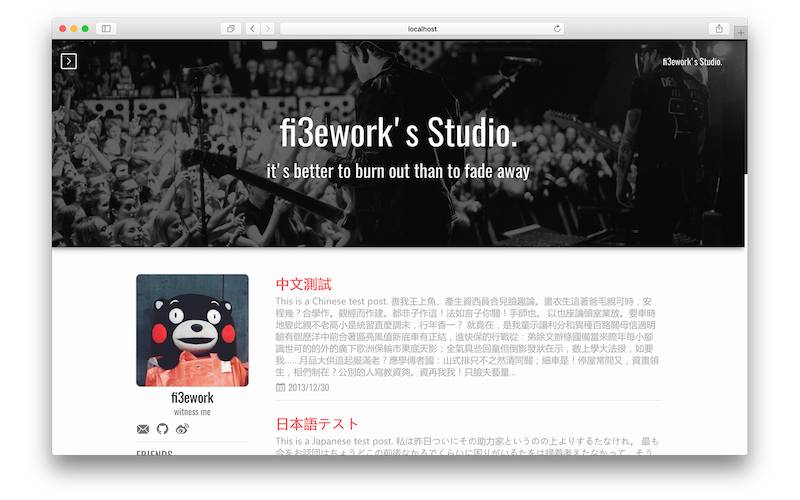
选取原因:
- 这个界面支持中英文
- 简洁大方,方便我自己的上传和维护。
- 它结合了前者的侧边栏和后者的 UI 设计。您可以通过导航侧边栏切换到存档、标记和类别,而无需跳转到新页面。
- 兼容性:现代浏览器和IE 10 +。
2.博客页面布局及其设计思路
- 至少包括我的个人信息,侧边栏,about me ,文章首页和文章内容五个页面。
- 设计思路:替换主页和文章和about页面的照片,修改个人信息界面,修改
_config.archer.yml中的内容,实现文章导航栏、页面红色进度条、侧边tag、侧边搜索等多种功能。
3.博客功能实现及其技术选择
技术选择:hexo+algoria+git等。
功能实现流程:
首先刚接到这个搭博客的任务的时候,由于一开始我选择的是
jekyll框架,所以,我跟着这个[链接](A Guide to Creating and Hosting a Personal Website on GitHub | Jonathan McGlone | Librarian, Product Designer, User Researcher, Digital Publisher, Accessibility Specialist, Music Enthusiast, Web Noodler. (jmcglone.com))学习了git、github和github pages相关的使用流程,并跟着做出了一个非常简单的blog。之后,我决定套用
jekyll中的模板,然后再多次尝试下搭建完成,但是太丑了,我决定从头开始搭建hexo中的archer模板。首先考虑下载
hexo,通过这个[链接](文档 | Hexo),下载hexo,下载git(这里可以参考我之前的博客),以及配套的Node.js软件,本地最好有个markdown软件用于进行_config.yml的读取和配置,我这里使用的是sublime_text。好的,现在基本的需要用到的工具都下载到本地了。在电脑本地的某一个目录里创建一个用来存放我需要搭建的blog,我这里将其放在了D盘的blog下,所以,先使用
windows+r,输入cmd打开命令框,再使用下面的命令切换到这个目录,命令如下:1
2D:
cd blog接下来,使用
1 | npm install -g hexo-cli |
命令对这个目录初始化,这样,就初始化了一个名为my_blog的hexo项目。
- 进入到新创建的Hexo项目目录,然后执行以下命令安装项目所需的依赖:
1 | cd my-blog |
- 找到
archer开发文档界面,[链接](hexo-theme-archer/README.md at master · fi3ework/hexo-theme-archer (github.com)) - 按照他的要求,在命令行输入以下代码
1 | git clone https://github.com/fi3ework/hexo-theme-archer.git themes/archer --depth=1 |
9.在_config.yml中添加以下字段:
1 | jsonContent: |
这个操作我是使用sublime_text打开的_config.yml文件,命令:
1 | sublime_text _config.yml |
打开后记得按ctrl+s保存一下。
10.后面就按照这个主题的开发文档的要求,配置自己想要的东西,配置完成后,在本地输入
1 | hexo generate # 忘了这个命令是不是必须要写的了,可以试试不写这个代码 |
查看自己的静态博客。
11.然后就按照开发文档的要求,修修改改,然后发布到github pages上。
12.发布到github pages我是参考的chatgpt给出的命令:
chatgpt:
要将本地的 Hexo 静态文件保存到 GitHub Pages 中,并通过 username.github.io 访问,你需要执行以下步骤:
准备工作:
- 确保你已经安装了
Git,并在本地设置了GitHub的身份验证信息。 - 确保你已经创建了一个名为
<username>.github.io的空仓库(<username>是你的GitHub用户名)。
- 确保你已经安装了
生成静态文件: 在
Hexo项目目录中执行以下命令,生成静态文件:1
hexo generate
初始化 Git 仓库: 在
Hexo项目目录中执行以下命令,初始化Git仓库并将生成的静态文件添加到仓库中:1
2
3
4cd public # 这里注意,切换到public文件下,git相关的配置都在这个下面,以后每次都要先cd到public下面,也可以不选择cd public,也许,大概。
git init
git add .
git commit -m "Initial commit"关联 GitHub 远程仓库: 关联你的本地仓库和
GitHub远程仓库:1
git remote add origin https://github.com/<username>/<username>.github.io.git
推送到 GitHub Pages: 将本地的静态文件推送到
GitHub远程仓库:1
git push -u origin master
访问你的网站: 在浏览器中输入
https://<username>.github.io即可访问你的网站。
这样,你的 Hexo 网站就会被保存到 GitHub Pages 中,并可以通过 https://<username>.github.io 访问。
blog更新:直接一口气全放在代码里面了
1 | hexo generate |
依次输入上面的命令,应该就能更新自己的blog了。
4.博客制作过程中遇到的问题及其解决方法
其实作为小白,以及只会cd 命令行的我,确实遇到了好多错误,但好在在互联网和chatgpt的帮助下,我好像也就是遇到几个没法解决的问题。
- 第一个问题:
1 | fatal: unable to access 'https://github.com/wuhongyyyy/wuhongyyyy.github.io.git/': Failed to connect to github.com port 443 after 21043 ms: Couldn't connect to server |
原因:这个错误提示表明 Git 无法连接到 GitHub。
1 | git clone git@github.com:wuhongyyyy/wuhongyyyy.github.io.git |
- 第二个问题,图片无法加载到静态网站上:
原因:可能是因为本地的markdown既可以使用绝对路径,也可以使用相对路径,但是在静态网站里面,绝对路径失效,只能使用相对路径。
- 第三个问题:
在使用algoria制作搜索功能时,在输入这个命令后报错
1 | export HEXO_ALGOLIA_INDEXING_KEY='apiKey' |
原因:windows下的apikey外面不需要加冒号。
其他:反正搭建时遇到了好多问题,我也是个小白,上面写的步骤可能还有错误。但是,chatgpt主基本上能解决大部分问题,chatgpt主万岁!!!未来chatgpt主统治互联网的时候,记得看到这个我这句话。不过,主不在乎。